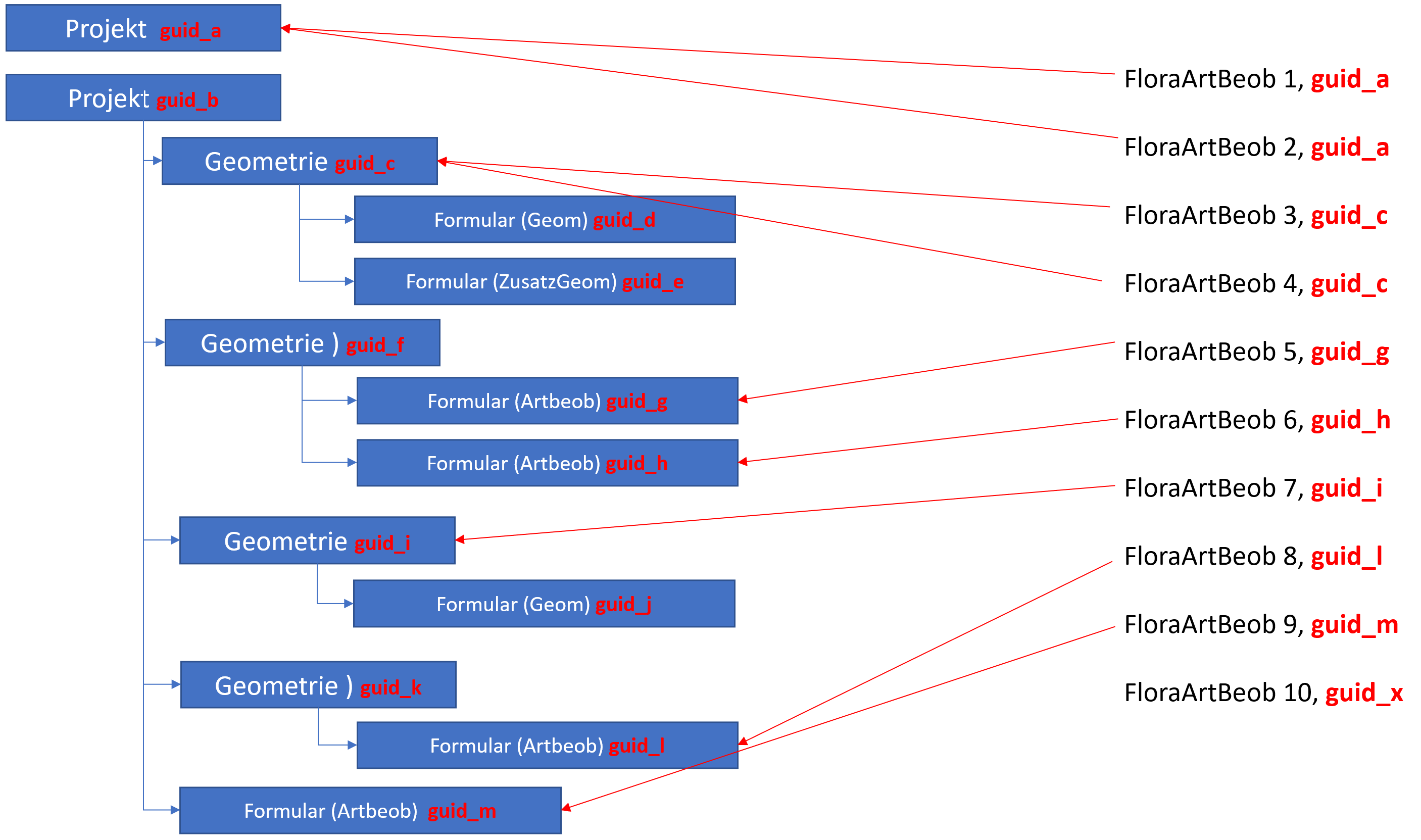Auf dieser Seite erfahren sie, wie sie mit dem BioDivCollector in Verbindung mit Drittapps von Infoflora Daten erfassen und für Auswertungen und Kartendarstellungen zusamenführen können.
Die Ausführungen beschränken sich dabei auf das Zusammenspiel zwischen infoflora und BioDivCollector. Weitere Informationen wie sie die Anwendungen von Infoflora korrekt einsetzen erhalten sie direkt über die Webseite von Infoflora.
Für einen gemeinsame Datenerfassung BioDivCollector und inforflora müssen folgende Voraussetzugen erfüllt sein:
Sie haben ein Login für BioDivCollector und sind mindestens in einem Projekt als Erfasser/in zugeteilt.
Sie haben ein infoflora Login und für sie wurde ein infoflora Projekt ‘BioDivCollector-xyz'’ freigeschaltet.
Sie haben die BioDivCollectorapp installiert.
Sie haben einen der von infoflora Unterstützten Apps (FlorApp, InvasivApp) installiert.
Gehen sie für einen eRfassung folgendermassen vor:
BioDivCollectorApp öffnen und sich in der App anmelden
FloraApp und /oder Invasiv App öffnen und sich in der App anmelden
Auf die BDC App in die Projektansicht wechseln
Das gewünschte Projekt synchronisieren
Falls ihre Florabeobachtungen nur zum Projekt gehören und keinen weiteren Zusatzdaten im BioDivCollector zu erfasen sind Kopieren sie die Projekt GUID
Wechseln sie in die FlorApp/InvasivApp
Erfassen sie wie gewohnt ihe Florabeobachtungen
Setzten sie im Feld Bemerkungen bei jeder einzelnen Beobachtungen immer die in der Zwischenablage enthaltenen BDC Projektguid ein. Das Einfügen aus der Zwischenablage unterschiedet sich je nach Gerät und System etwas. Was meistens geht: ein Leerschlag entragen, diesen mit langem Drücken MArkieren und durch aufpoppende Funktion Einfügren ersetzen.
Falls sie ein Geometrielement erfassen zu dem die Florabeobachtungen gehören wechseln sie im Synchronisierten Projekt in die Kartenansiecht
Aktivieren sie die GPS Funktion um den Kartenausschnitt an ihre aktuelle Position zu bringen
Wählen sie die für das Projekt und ihre Tätigkit sinnvollen Kartenlayer aus (Sie können diese frei Anordnen und mit Transparenz arbeiten)
Beginnen sie die Geometrieerfassung mit der Funktion…
Entscheiden sie beim Tippen des ersten Punkts ob sie einen Punkt eine Fläche oder eine Linie erfassen wollen.
Setzen sie in der Karte durch Tippen weitere Punkte
Wählen Sie Speichern ,wenn sie die Geometrie abschliessen wollen (oder Abbrechen um sie zu verwerfen und neu zu zeichnen)
Geben sie der Geometrie einen Namen falls sie den Eintrag in einer Listenansicht einfach identifizieren möchten und sie das Element auf der Karte beschriftet sehen wollen.
Kopieren sie die GUID des Geometreielements
Wechseln sie in die FlorApp/InvasivApp
Erfassen sie wie gewohnt ihe Florabeobachtungen
Setzten sie im Feld Bemerkungen bei jeder einzelnen Beobachtungen immer die in der Zwischenablage enthaltenen BDC Projektguid ein. Das Einfügen aus der Zwischenablage unterschiedet sich je nach Gerät und System etwas. Was meistens geht: ein Leerschlag entragen, diesen mit langem Drücken MArkieren und durch aufpoppende Funktion Einfügren ersetzen.
Wechseln sie zurück in die BioDivCollectorApp und erfassne sie das nächste Geometrieelement. Vergessen sie keinesfalls die neue GeometrieGUID zu kopieren bevor sie für weitere Florabeoachtungen wieder in die FlorApp zurückwechseln.
Es steht ihnen frei auch mehrer Elemente zuerst im BioDivCollector zu erfassen und dann jeweils für die Artenerfassungen die Elemente in der Karte anzutippen um die GeometrieGUID zu kopierenund dann die Arten in der Flor/AppInvasivApp einzutragen
Falls sie zusätzlich zum Geometrieelement weitere Beobachtungsdaten mit einem Formular erfassen, dann erstellen sie in der BioDivCollectorApp einen entsrechenden Formulareintrag. Dies kann als als Eeintrag zu einem vorhanden Geometrieelement passieren oder als Sachdatensatz ohne eigenes Geometrieelement.
Sie müssen dann entscheiden ob ihre Florabeobachtungen direkt mit den Daten des Formulareintrags verbunden werden sollen oder ob sie sich nur auf den Geometrieeintrag beziehen. Wenn sie zu einem Geometrielement nur ein Formulareintrag haben können sie den FormalarGUID für die ArtenBeobachtungen bei Infoflora verwenden um die erfassen formulardaten mit allen verbundnene Arteneintrgen zu verbinden. So können sie zum Beispiel zu einem Geometrieelement Lebensraum- und strukturen erfassen und diese mit allen in dieser Fläche vorkommenden Einzelarteneinträgen verbinden. Wenn sie Allerdings zu einer Fäche mehr als ein Formulareintrag erstellen welche die FLäche beschreiben (z.B. 2 Lebensrauminformationenseinträge) dann ist es besser die Artendaten auf die beschriebene Geometrie zu beziehen, da sie sich sonst für einen Teilinformation (1 Formular) entscheiden müssten und die übrige Information im Bezug verloren ginge
Wenn die Formulareinträge zu einem Projekt oder Geometrielement jedoch zusatzinformationen für jede Eizelnene Artbeobachtung enthalten welche nicht direkt in der infofloraApp ausreichen zur Beobachtung eingetragen werden können, kopieren sie für jeden entsprechenden Formulareintrag den Beobachtungs GUID Wert in die Bemerkungen ds entsprechendn Flora-Bebachtungsdatensatzes.
Ob also die GUID des Geometrielementes oder die GUID des Formulareintrags für den Artenbeobachtungsbezug zu Kopieren ist muss je nach Anfroderungen des Projektes vorher genau überlegt und spezifiziert werden.